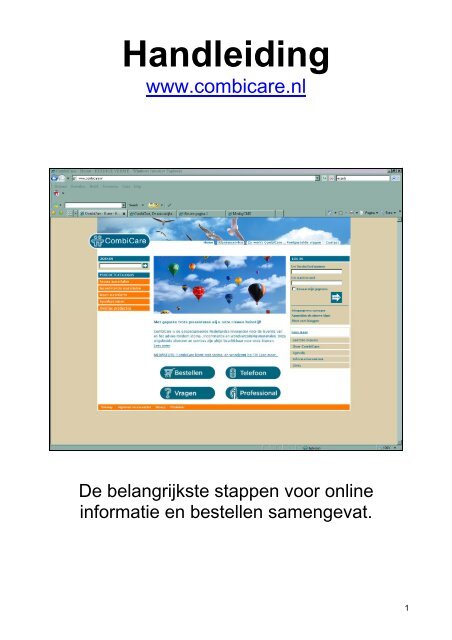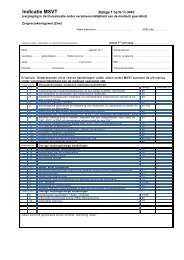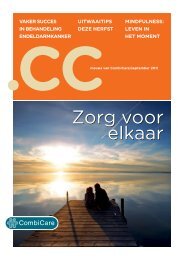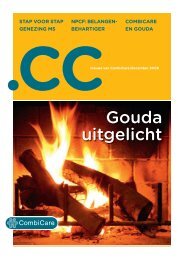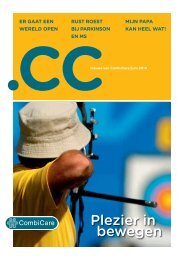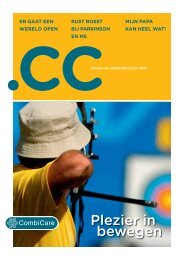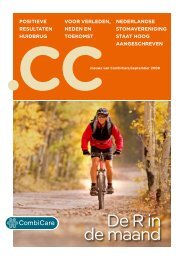Handleiding - CombiCare
Handleiding - CombiCare
Handleiding - CombiCare
Create successful ePaper yourself
Turn your PDF publications into a flip-book with our unique Google optimized e-Paper software.
<strong>Handleiding</strong><br />
www.combicare.nl<br />
De belangrijkste stappen voor online<br />
informatie en bestellen samengevat.<br />
1
<strong>Handleiding</strong> www.combicare.nl<br />
Onze website is vernieuwd, hieronder staan in het kort de belangrijkste wijzigingen ten opzichte van onze<br />
oude website. Mocht u na het lezen van deze handleiding en het bekijken van onze nieuwe website vragen<br />
hebben, dan kunt u natuurlijk altijd telefonisch contact met ons opnemen via onze afdeling klantenservice op<br />
0182 - 622 444.<br />
1. Ga naar www.combicare.nl.<br />
2. Via het menu rechts kunt u, op de vertrouwde wijze, inloggen op uw persoonlijke pagina.<br />
3. Door het klikken op één van de icoontjes kunt u meer informatie vinden.<br />
4. Via het menu rechts vindt u alle informatie over <strong>CombiCare</strong> en onze diensten.<br />
1<br />
3<br />
4<br />
2<br />
2
5. Inloggen gaat op de vertrouwde wijze, door het invoeren van uw ServiceCard nummer en uw wachtwoord<br />
(uw geboortedatum dd-mm-jjjj).<br />
6. Na het inloggen komt u op de ‘Overzichtspagina’ waar u zowel via het middenscherm als via het menu<br />
rechtsboven een keuze kunt maken wat te doen.<br />
6<br />
6<br />
5<br />
3
7<br />
7. In het menu ‘Bestelhistorie’ ziet u een overzicht van al uw bestellingen van het afgelopen jaar. U kunt met<br />
‘Track and Trace’ de status van uw laatste order volgen. Daarnaast kunt u in dit menu eenvoudig een order<br />
opnieuw plaatsen. De laatste order staat opengeklapt. Eerdere orders kunt u door het + - teken openen.<br />
8. Zodra u artikelen heeft aangevinkt en in het winkelwagentje heeft geplaatst, verschijnen deze op het<br />
besteloverzicht aan de rechterzijde.<br />
7<br />
8<br />
4
9<br />
9. De menuoptie ‘Persoonlijke bestelkaart’ geeft een overzicht van alle door u bestelde artikelen van het<br />
afgelopen jaar. Ook via deze optie kunt u eenvoudig artikelen toevoegen aan uw bestelling.<br />
10. Zodra u artikelen heeft geselecteerd en via het winkelwagentje heeft toegevoegd aan uw bestelling,<br />
verschijnen deze ook in het besteloverzicht aan de rechterzijde.<br />
9<br />
10<br />
5
11<br />
11. Naast artikelen uit de bestelhistorie en de persoonlijke bestelkaart kunnen ook artikelen uit het complete<br />
assortiment van <strong>CombiCare</strong> worden besteld (mits u daarvoor de juiste machtiging heeft). Hiervoor kunt u het<br />
menu aan de linkerzijde gebruiken.<br />
12. Via het besteloverzicht met de knop ‘Bestel direct’ kunt u uw bestelling plaatsen.<br />
13<br />
13. In het ‘Besteloverzicht’ kunt u zelf nog artikelen toevoegen of wijzigen of de aantallen aanpassen.<br />
12<br />
6
14<br />
14. In de optie ‘Afleveradres’ staat bovenaan het adres waar uw bestelling naar wordt gestuurd. Mocht u dit<br />
eenmalig anders willen, dan kunt u dat in dit scherm aangeven. Door op ‘Voltooien’ te klikken is de order<br />
geplaatst en naar ons verstuurd.<br />
15. In het menu ‘Mijn gegevens’ kunt u uw gegevens(zoals ze bij ons bekend zijn) inzien en wijzigen.<br />
15<br />
7
16. In het menu ‘Wachtwoord wijzigen’ kunt u uw wachtwoord wijzigen. Als u uw wachtwoord bent vergeten<br />
kunt u dat bij ons opvragen.<br />
17. Voor vragen kunt u altijd contact opnemen met onze afdeling klantenservice, zie ook de gegevens onder<br />
het tabblad ‘Contact’.<br />
16<br />
8